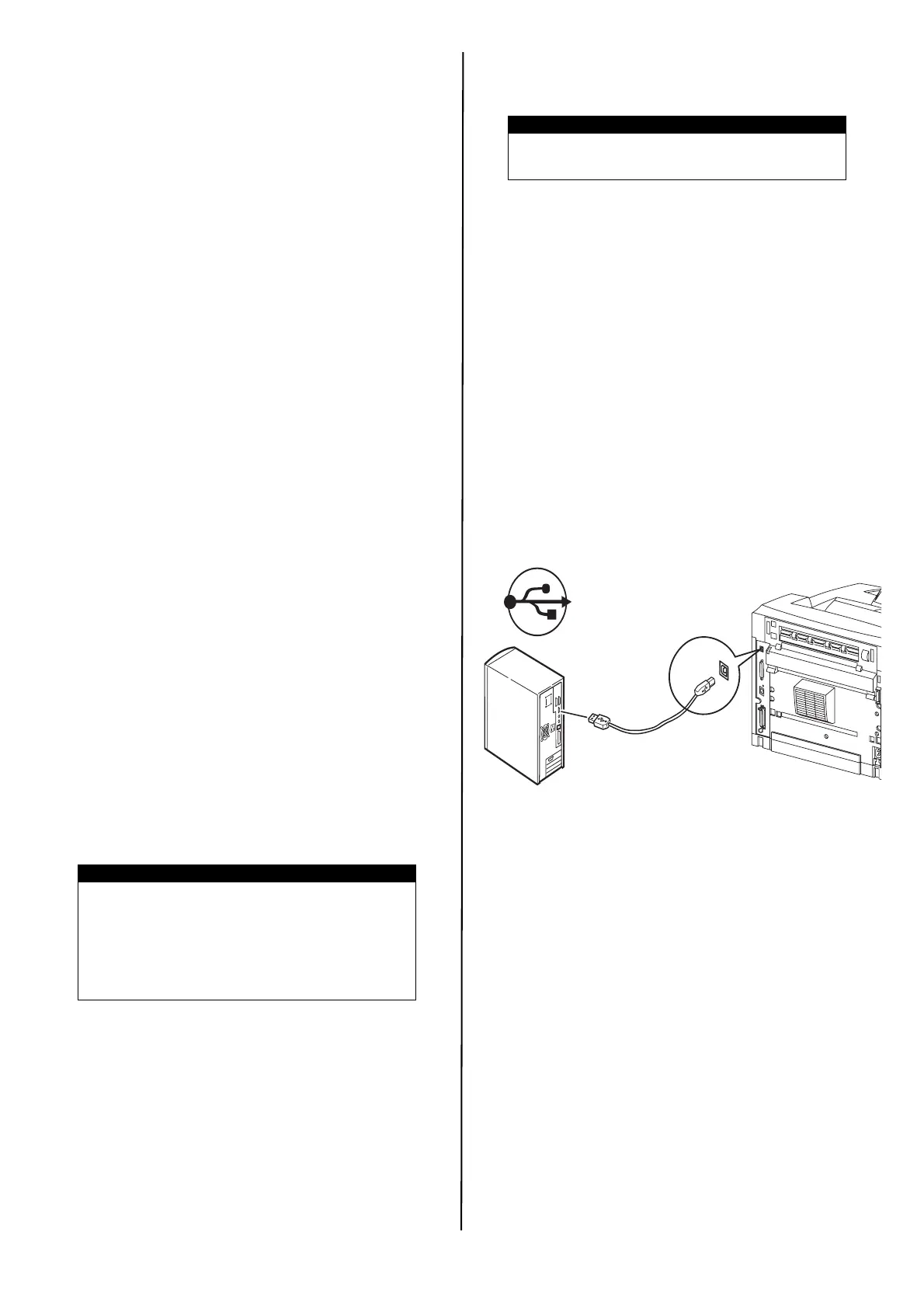33 / Español
6. Siga las instrucciones en pantalla.
7. Cuando se le indica, seleccione la emulación de la
impresora (PS o PCL).
Puede que tenga que entrar la dirección IP de su
impresora. La dirección IP aparece en el mapa de
menús (impreso anteriormente).
Haga una prueba de instalación de
controladores de la impresora
Para asequrarse de que el software se instaló
correctamente, imprima una página desde cualquier
programa. Instale de nuevo el software si la instalación
fala.
Activar los accesorios opcionales
Nota: Si su impresora tiene instalada una segunda
bandeja de papel opcional o Unidad de Disco
Duro, debe usar el controlador para activarlos.
1. Haga clic en Start (Inicio) > Settings (Configu-
ración) > Printers (Impresoras) [and Faxes (y
Faxes)] en la barra de tareas de Windows.
2. Haga clic con el botón derecho en el icono de
impresora.
3. Haga clic en Properties (Propiedades).
4. Haga clic en la ficha Device Option (Opciones de
dispositivo).
5. Haga clic en [Get Information from Printer]
(Obtener información de la impresora).
Esto actualizará las opciones de dispositivos
instalados y hará que estén disponibles.
Configuración de la impresora a
través de una página Web
Si está trabajando en un entorno de red, puede utilizar
un explorador Web para mostrar el estado de la
impresora o de las tareas de impresión y hacer cambios
a la configuración.
Entre los ajustes de impresora que se realizan en el
panel de control, se pueden configurar los ajustes de
sistema y de puertos de red en [Printer] (Impresora),
[Network] (Red) y [Maintenance] (Mantenimiento) de
la página Web.
1. Inicie el computadora y el explorador Web.
2. Introduzca la dirección IP o la URL de la impresora
en la columna de entrada de direcciones en el
explorador Web y pulse la tecla <Intro>.
El valor IP aparece en la página 1 del mapa de menús
impreso, bajo el encabezado "Network" (Red) (vea las
instrucciones de “Imprima un mapa de menús” en la
página 32).
Dirección IP = ###.###.###.###
Puede omitir los ceros iniciales al ingresar este número
en el campo de dirección del explorador Web.
Instalación de la impresora
en un puerto USB
Instale el controlador
1. Apague la impresora.
2. Inserte el CD en su unidad CD-ROM. El CD se
ejecuta automáticamente.
Si el CD no se ejecuta, haga clic en Start (Inicio)
→
Run (Ejecutar)
→
Browse (Examinar). Busque la
unidad CD-ROM. Doble clic en Install.exe. Haga
clic en OK (Aceptar).
3. Seleccione su idioma. Acepte el Contrato de
licencia.
4. Haga clic en Install Driver [Instalar controlador].
5. Haga clic en Local printer (Impresora local).
6. Siga las instrucciones en pantalla.
7. Cuando se le indica, seleccione la emulación de la
impresora (PS o PCL).
8. Cuando se le indica, conecte el cable USB y
encienda la impresora.
Haga una prueba de instalación de
controladores de la impresora
1. Haga clic en Start Æ Printers (Inicio Æ Impresoras)
para comprobar si el icono de la impresora está
presente.
2. Si no está presente, vuelva a instalar el
controlador.
3. 3 Si el icono de la impresora está presente,
resalte el icono y haga clic con el botón derecho
del ratón en la opción Properties (Propiedades), y
luego haga clic en el botón "Print Test Page"
(Imprimir página de prueba).
Deberá imprimir una sola página de prueba.
Si no se imprime la página de prueba:
• Revise si la impresora indica “Ready to Print” (Lista
para imprimir).
• Revise que la conexión del cable entre la impresora
y la computadora o la red sea correcta.
NOTAS
> La función de página Web sólo está
disponible cuando la impresora está
conectada a la red.
> Consulte la Guía del Usuario de Redes si la
página Web no aparece después de realizar
los pasos 1 y 2 indicados a continuación.
NOTA
Para usar la interfaz USB, instale el controlador
antes de instalar el cable USB.